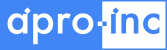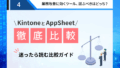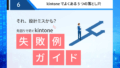データの引き継ぎ方法と、設計ミスを避けるための注意点

「スペースを間違えた…」でも慌てないでください。
kintoneを運用していると、こんなことはありませんか?
- 「最初は通常スペースで作ったけど、やっぱりゲストスペースで管理したい」
- 「部署が分かれたから、スペースも分けたい」
- 「アプリを整理したいけど、データを残したまま移したい」
残念ながら、kintoneには“アプリを丸ごと別スペースに移動する”ボタンはありません。
でも、心配はいりません。少し手間をかければ、構成もデータもきれいに移設することができます。

この記事では、なるべくスムーズにアプリを移す方法と、気をつけたいポイントをわかりやすくご紹介します。
アプリを移すときの全体像

アプリの「お引越し」は、ざっくり言うと次のような流れになります。
- 今あるアプリのバックアップを取る(構成とデータ)
- 新しいスペースでアプリを再作成する
- 古いアプリからデータを移す
- 必要な設定を見直す(通知や権限など)
- 動作確認をして公開する

引っ越しと同じで、「モノ(データ)」を運ぶ前に、「家(アプリ構造)」を用意しておくことが大切です。
Step 1:アプリのバックアップをとりましょう

まずは、構成とデータのコピーを保存します。
- 構成(アプリの中身)は、アプリ設定画面で「テンプレートとして保存」できます。
- データ(レコード)は、レコード一覧画面の「書き出し(CSV)」で保存可能です。
💡ポイント
添付ファイルやルックアップ情報は完全には引き継げないことがあります。
データ構造の見直しのチャンスと考えてもよいかもしれません。
Step 2:新しいスペースでアプリを再作成します

保存したテンプレートを使って、新しいスペースでアプリを作成しましょう。
- アプリ一覧から「アプリの追加」→「テンプレートから作成」
- または「アプリのコピー」からでもOKです(ただし、連携設定の見直しが必要です)
Step 3:データを新アプリに取り込みます

CSVで保存したレコードを、新しいアプリに読み込ませます。
- アプリの「インポート」からCSVファイルを指定して取り込みましょう
- このとき、CSVの列名(1行目)はアプリのフィールド名と一致している必要があります
たとえるなら、パズルのピースが合わないと、データははまらないということです。
フィールド名のズレがあるとエラーになりますのでご注意ください。
Step 4:通知やルックアップなどの設定を再確認

アプリの引っ越しが終わったら、次は「暮らしやすく整える」段階です。
- 通知ルール(例:コメントがあったら通知、など)
- アクションボタンや関連レコード
- ルックアップの参照先(古いアプリを見ていないか?)

これらをひとつずつ丁寧に確認しましょう。
Step 5:アクセス権限とテスト運用

最後に、スペースに合わせたアクセス権限の設定を行います。
- ゲストスペースなら、招待した外部ユーザーに個別で権限を付与
- 通常スペースなら、役職・部門単位でのアクセス制限を見直す

設定が終わったら、テスト用のレコードを登録して動作確認しておくと安心です。
よくある注意点とトラブル例
| トラブル例 | 原因 | 対応策 |
| データが読み込めない | CSVの列名が一致していない | フィールド名を確認・修正する |
| ルックアップが動かない | 参照先アプリが旧スペースのまま | 参照先を再設定する |
| 通知が来ない | 通知設定が無効 or 間違ったユーザー対象 | 通知ルールを見直す |
補足:ツールを使ってもっとラクにできる?

「もっと自動でやりたい!」という方は、以下のようなツールを検討してもよいかもしれません。
- krewData:kintone内のデータ変換・移送をGUIで設定可能
- DataSpider:他システムとの連携にも強い
- REST API + スクリプト:開発者向け。柔軟な制御が可能です
おわりに:アプリの移動は“再設計のチャンス”でもある
アプリの移設は少し手間がかかりますが、それだけに業務フローや設計を見直す良い機会でもあります。
- 本当に必要なフィールドか?
- 誰がどこまで見るべきか?
- 他のアプリとの連携は適切か?
このタイミングで見直しておくと、運用がグッと快適になります。
ご相談受付中です!

「アプリの移設を検討しているけど、手順に不安がある」
「データ移行や設計のレビューをお願いしたい」
という方には、導入支援や伴走サポートも承っております。
お気軽にお問い合わせください。